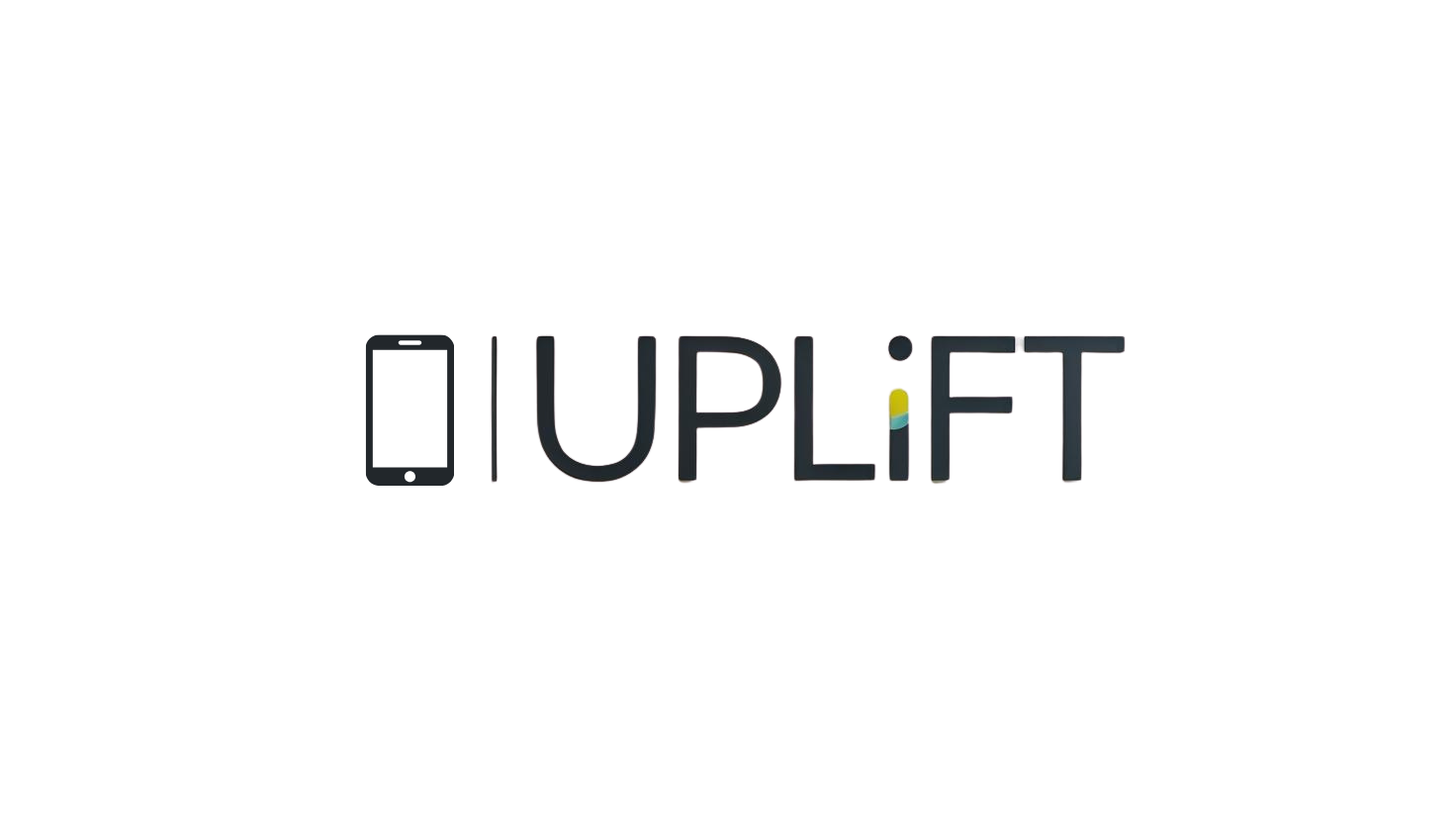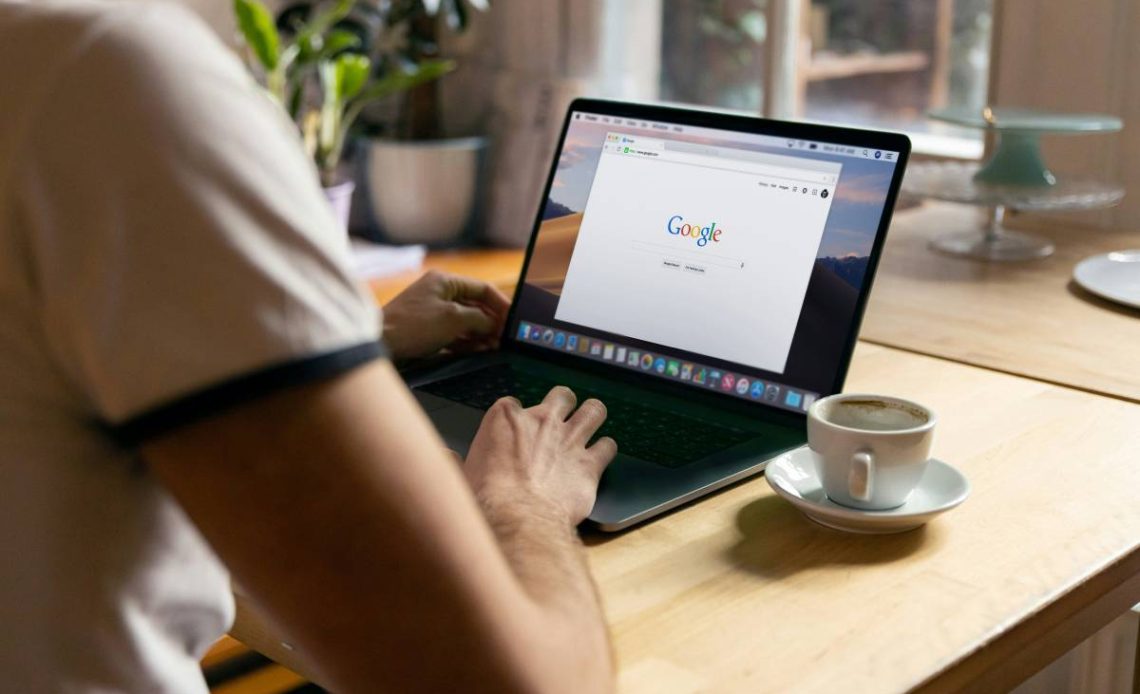Vymazanie histórie vyhľadávania a aktivít Google je dôležitým krokom pre každého, kto chce mať väčšiu kontrolu nad svojimi digitálnymi stopami. Služby Google zhromažďujú množstvo údajov o tom, čo hľadáte a aké stránky navštevujete. Správne nastavenie a pravidelné čistenie týchto informácií pomáha chrániť súkromie a znižuje riziko nechceného zdieľania osobných údajov.
Ako vymazať históriu vyhľadávania Google – podrobný postup
Históriu vyhľadávania Google je možné odstrániť niekoľkými spôsobmi, v závislosti od toho, či používate počítač alebo mobilné zariadenie. Každý používateľ má možnosť vymazať jednotlivé položky, celý záznam alebo len vybrané obdobie. Tento proces je jednoduchý, no vyžaduje pozornosť, aby ste omylom neodstránili dôležité informácie.
Najčastejšie sa história vyhľadávania maže priamo cez účet Google. Po prihlásení do účtu stačí prejsť do sekcie „Moja aktivita“, kde sa zobrazí kompletný prehľad všetkých vyhľadávaní a aktivít. Tu je možné vybrať konkrétne položky alebo nastaviť časové obdobie, ktoré chcete odstrániť. Po potvrdení sa vybrané údaje nenávratne vymažú. Ak chcete mať istotu, že vaše fotografie a videá sú bezpečne uložené, oplatí sa pozrieť na efektívne zálohovanie a mazanie v službe Fotky Google.
Postup krok za krokom na počítači
- Otvorte stránku myactivity.google.com a prihláste sa do svojho účtu Google.
- V ľavom menu kliknite na „Odstrániť aktivitu podľa“.
- Vyberte časové obdobie (napríklad „Dnes“, „Včera“, „Posledných 30 dní“ alebo „Celé obdobie“).
- Potvrďte výber a kliknite na „Odstrániť“.
- Po zobrazení výzvy ešte raz potvrďte odstránenie.
Pozor: Po vymazaní histórie nie je možné tieto údaje obnoviť.
Takýto postup umožňuje rýchlo a efektívne odstrániť všetky stopy po vyhľadávaní, ktoré už nechcete mať uložené vo svojom účte.
Čo sa stane po vymazaní aktivity Google? Zmeny v personalizácii a službách
Odstránenie histórie vyhľadávania a aktivity Google má priamy vplyv na spôsob, akým Google prispôsobuje svoje služby. Po vymazaní údajov sa zmení personalizácia výsledkov vyhľadávania, odporúčaní na YouTube či návrhov v Mapách Google. Systém už nebude mať prístup k predchádzajúcim vyhľadávaniam, čo môže ovplyvniť relevantnosť ponúkaných informácií.
Niektorí používatelia si všimnú, že po odstránení histórie sa im zobrazujú menej presné odporúčania alebo sa stratia predchádzajúce návrhy v automatickom dopĺňaní. Google už nebude vedieť ponúknuť obsah na základe vašich predchádzajúcich záujmov. Ak často využívate novinky a personalizáciu obsahu v Google Discover, zmeny v histórii môžu ovplyvniť aj zobrazované témy.
Zmena v personalizácii je okamžitá. Ak ste napríklad často vyhľadávali určité témy, po vymazaní histórie sa tieto témy prestanú zobrazovať medzi odporúčaniami. To môže byť výhodné pre tých, ktorí chcú začať s „čistým štítom“ alebo nechcú, aby ich digitálne návyky ovplyvňovali ďalšie služby Google.
Ako nastaviť automatické mazanie histórie vyhľadávania Google
Google ponúka možnosť nastaviť automatické mazanie histórie vyhľadávania a aktivity. Táto funkcia je užitočná pre tých, ktorí nechcú manuálne kontrolovať a odstraňovať údaje. Po aktivovaní automatického mazania sa staršie údaje pravidelne odstraňujú bez zásahu používateľa.
Automatické mazanie je možné nastaviť na rôzne obdobia – napríklad každé 3, 18 alebo 36 mesiacov. Po uplynutí zvoleného času sa všetky staršie záznamy automaticky vymažú. Nastavenie tejto funkcie je jednoduché a dostupné priamo v nastaveniach účtu Google.
Ako zapnúť automatické mazanie
- Prihláste sa do účtu Google a prejdite na stránku „Moja aktivita“.
- Kliknite na „Ovládanie aktivity“.
- Vyberte možnosť „Automatické mazanie“.
- Nastavte preferované obdobie uchovávania údajov (napríklad 3 mesiace).
- Potvrďte výber a uložte nastavenia.
Automatické mazanie šetrí čas a zabezpečuje, že vaše údaje nebudú uchovávané dlhšie, než je potrebné. Funkcia je vhodná pre každého, kto chce mať istotu, že jeho digitálna stopa sa pravidelne čistí bez nutnosti manuálneho zásahu. Pre tých, ktorí porovnávajú možnosti ukladania dát, môže byť zaujímavé porovnanie cloudových služieb vrátane Google Drive.
Vymazanie histórie vyhľadávania Google na mobile – jednoduchý návod
Mnohí používatelia využívajú Google najmä na mobilných zariadeniach. Postup na vymazanie histórie vyhľadávania v aplikácii Google alebo v mobilnom prehliadači sa mierne líši od desktopovej verzie. Všetky kroky sú však intuitívne a zvládne ich každý.
Po otvorení aplikácie Google na smartfóne stačí prejsť do nastavení účtu a vyhľadať sekciu „Vaša aktivita“. Tu je možné vymazať jednotlivé položky alebo celú históriu. Rovnako ako na počítači, aj na mobile je možné nastaviť automatické mazanie údajov. Ak často používate webový prehliadač a zaujíma vás výber najlepšieho riešenia, správne nastavenie ochrany súkromia je kľúčové.
Postup pre Android a iOS
- Otvorte aplikáciu Google alebo prehliadač Chrome.
- Kliknite na svoj profilový obrázok a vyberte „Vaša aktivita“.
- Zvoľte možnosť „Odstrániť aktivitu podľa“.
- Vyberte časové obdobie alebo konkrétne položky.
- Potvrďte odstránenie.
Dôležité: Niektoré možnosti sa môžu líšiť v závislosti od verzie aplikácie alebo operačného systému.
Vďaka týmto krokom je možné rýchlo a efektívne odstrániť všetky záznamy o vyhľadávaní priamo z mobilného zariadenia.
Najčastejšie chyby pri mazaní histórie Google a ako sa im vyhnúť
Pri mazaní histórie vyhľadávania a aktivity Google sa často opakujú určité chyby, ktoré môžu viesť k nechcenému odstráneniu dôležitých údajov alebo k neúplnému vymazaniu stôp. Správny postup a pozornosť pri výbere údajov sú kľúčové pre úspešné vymazanie.
Najčastejšou chybou je nesprávny výber časového obdobia alebo typu aktivity. Používatelia niekedy omylom odstránia históriu polohy namiesto vyhľadávania, alebo naopak, vymažú len časť údajov a zvyšok zostane uložený. Ďalším problémom je neúplné potvrdenie operácie, čo spôsobí, že niektoré dáta zostanú v účte. Pre lepšiu ochranu súkromia je vhodné poznať aj ako funguje inkognito mód a čo v skutočnosti neskrýva.
Odporúčanie: Pred potvrdením odstránenia si vždy skontrolujte, aké údaje vymazávate a či ste vybrali správny typ aktivity.
Vyhnúť sa týmto chybám pomáha dôkladná kontrola nastavení a pozorné čítanie výziev na obrazovke. Takto zabezpečíte, že vaša história vyhľadávania a aktivity Google bude skutočne vymazaná podľa vašich predstáv.